Caso do usuário: Como enviar arquivos grandes via e-mail
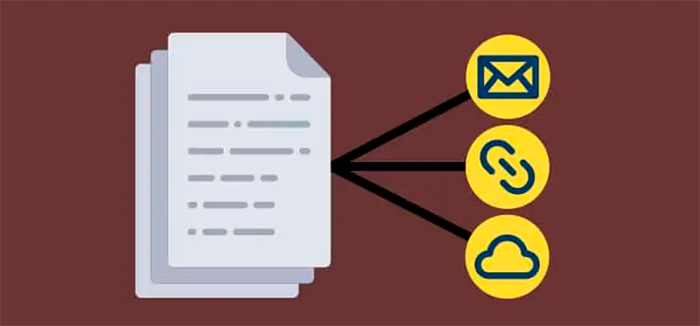
"Nossa empresa envia e recebe constantemente grandes arquivos com relação ao e-mail. Alguns arquivos zip que recebemos podem ter até 2GB. Durante anos, temos usado o servidor FTP internamente, para estes tipos de transferências. Queremos nos afastar dessa velha tecnologia e começar a usar algo que possa realizar a mesma coisa e que o faça muito mais facilmente". Algum conselho?". - Uma pergunta sobre a Reddit.
O envio de arquivos grandes via e-mail não é fácil às vezes, uma vez que há um limite de tamanho de arquivo. Por exemplo, o Gmail só pode armazenar arquivos com menos de 25 MB, e o Outlook pode carregar arquivos que não sejam maiores que 20 MB. Assim, é provável que não envie arquivos pesados com sucesso。
Para enviar arquivos pesados via e-mail com sucesso, você pode fazer upload de seus arquivos grandes comprimidos ou seus arquivos grandes para serviços de armazenamento em nuvem. Como comprimir arquivos é muito mais fácil, este artigo lhe mostrará como enviar arquivos grandes usando o serviço de nuvem por e-mail, usando Google Drive, OneDrive e Dropbox como exemplos.
Nota: Quanto à compressão de arquivos, pode clique numa pasta com o botão direito do mouse e seleccione a opção “Enviar para > Pasta compactada”.
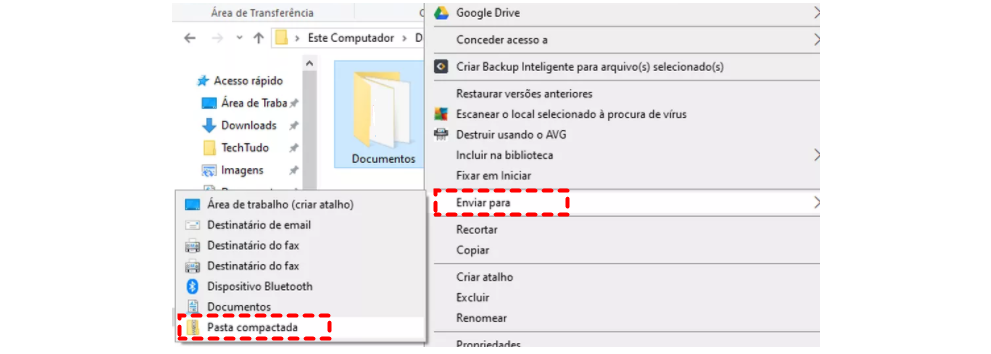
Como enviar arquivos pesados via e-mail pelo Google Drive no Gmail
O Google Drive é um dos mais populares e brilhantes serviços de nuvem para os usuários armazenarem vários tipos de dados, incluindo arquivos de vídeo, arquivos de música, documentos, arquivos PDF, fotos, etc. Com 15GB de espaço livre, os usuários podem preservar um grande número de arquivos. Enquanto isso, o Google Drive oferece ao usuário um conjunto de recursos para fazer uma melhor colaboração, tais como compartilhamento, upload, download, etc.
O Gmail só podem enviar anexo de menos de 25 MB, Caso você precise compartilhar arquivo que exceda esse tamanho, terá que fazê-lo através do seu Google Drive no Gmail.
Dica: Se os itens ultrapassarem 25 MB, o Gmail automaticamente exibirá apenas a opção “Link do Google Drive” e não permitirá a anexação.
Passo 1: Visite Gmail. Pressione “Escrever” no canto superior esquerdo da tela. Uma janela pop-up de Nova Mensagem aparecerá em sua tela.
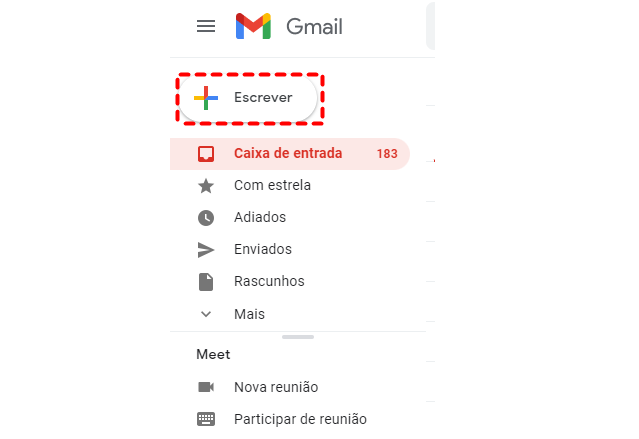
Passo 2: Pressione o ícone do Google Drive.
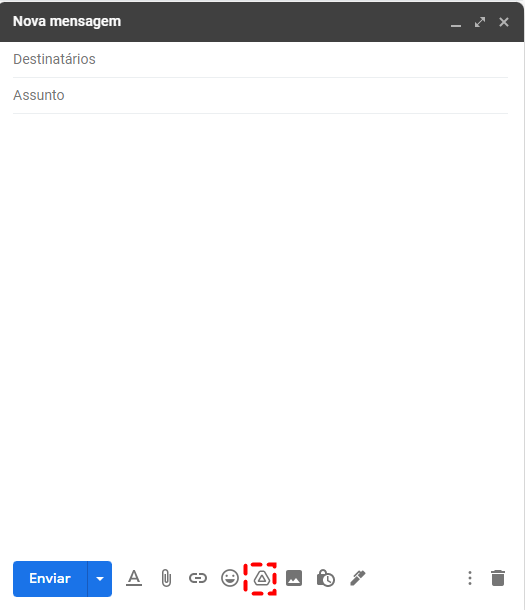
Passo 3: Se você já fizesse upload dos arquivos grandes no Google Drive, localize-os em Meu Drive e clique no botão Inserir.

Senão, pressione Upload no lado superior da fita, e clique em Selecionar arquivos do seu dispositivo. Isto permitirá que você faça o upload de arquivos pesados diretamente para o Google Drive.
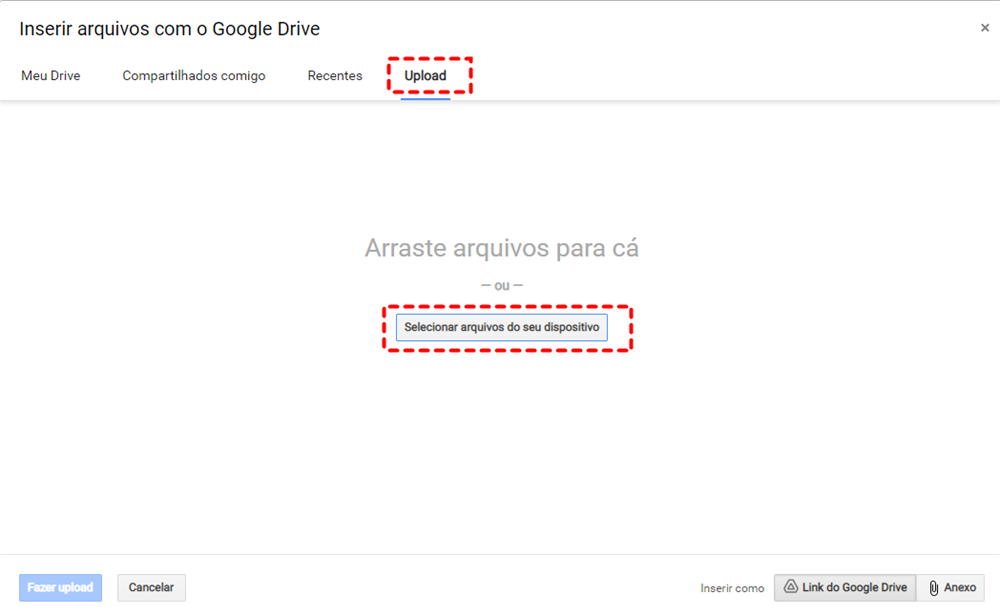
Então haverá um link do Google Drive gerado automaticamente, você pode definir as permissões que desejar, como Leitor, Comentarista, ou Editor.
Passo 4: Então você pode Enviar este e-mail para o destinatário que desejar.
Dica: Se você achar que seu arquivo é muito grande para ser enviado via Gmail, você pode então aproveitar o aplicativo web do Google Drive para compartilhar pasta no Google Drive.
Como enviar arquivos pesados via e-mail através do OneDrive
Se você preferir usar o OneDrive, você pode então carregar arquivos na OneDrive e então compartilhar arquivos grandes diretamente na OneDrive. Como OneDrive é pré-instalado no Windows 10 e Windows 11, você não precisa instalá-lo manualmente em seu computador. E você pode adicionar diretamente uma pasta à pasta OneDrive em seu PC. Depois disso, você pode seguir os passos abaixo para compartilhar o arquivo grande na OneDrive:
Passo 1: Faça login em seu OneDrive na web, e localize o arquivo grande que você deseja compartilhar.
Passo 2: Selecione o arquivo grande e clique no botão Partilhar.
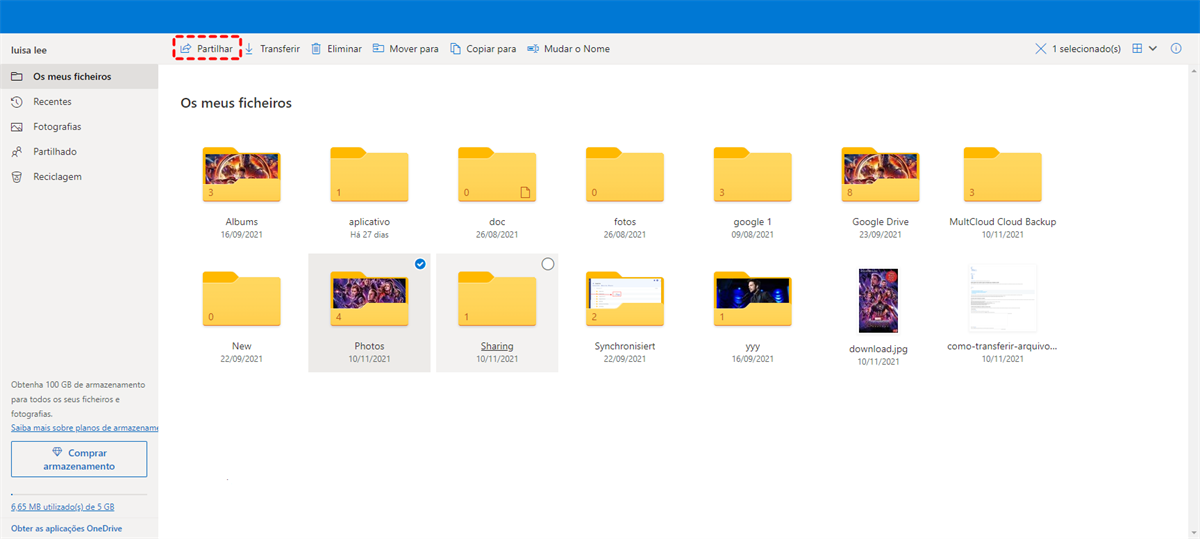
Passo 3: Em seguida, você será solicitado a digitar o endereço de e-mail do destinatário e clique em Enviar. Ou então, você pode Copiar ligação.
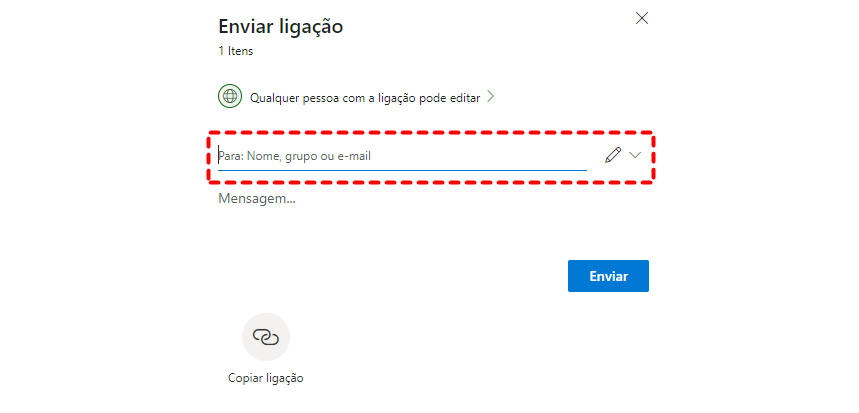
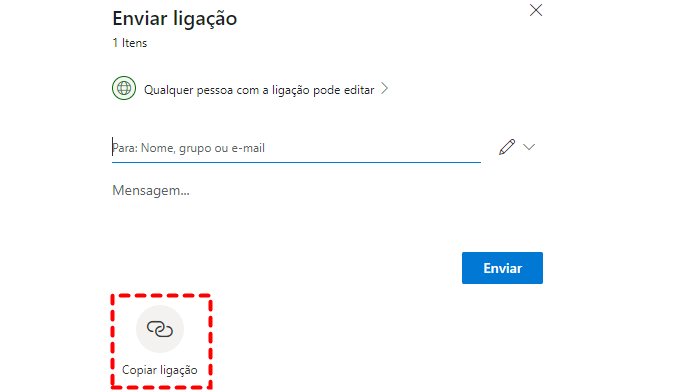
Passo 4: Você pode enviar a outros diretamente. Ou colar esse link e ir para o Outlook para enviá-lo ao destinatário.
Como enviar arquivos pesados via e-mail no Dropbox
Dropbox é um dos melhores serviços de armazenamento em nuvem do mercado e é comumente usado por empresas para enviar vários dados. Similar ao Google Drive, enviar arquivos grandes via Dropbox é super fácil.
Passo 1: Entre em sua conta Dropbox na web. Acesse sua conta digitando seu e-mail e senha.
Passo 2: Localize o arquivo que você deseja compartilhar, passe o cursor sobre ele e depois clique na guia Compartilhar.
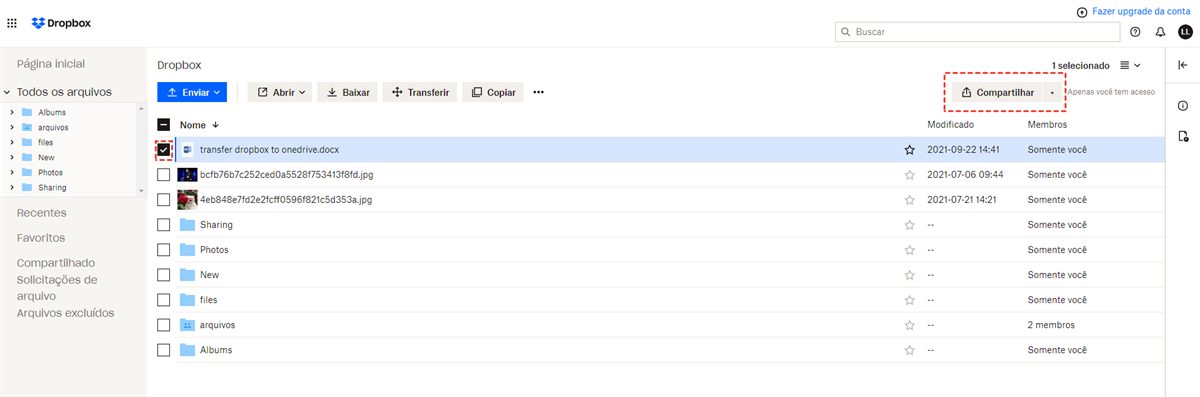
Passo 3: Você pode compartilhar o arquivo com pessoas específicas, adicionando seus endereços de e-mail ou nomes no campo Adicione um e-mail ou nome e Compartilhar arquivo. Ou, você pode Copiar link.
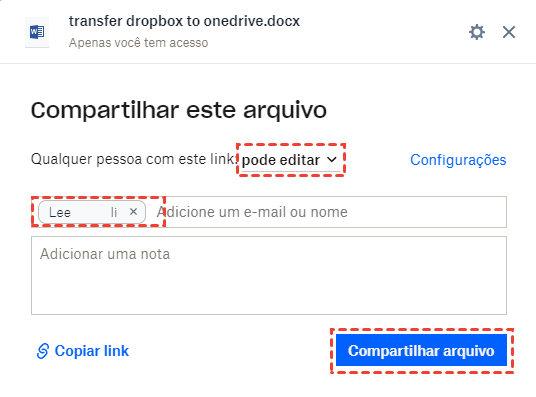
Dica: Se você não puder determinar qual serviço de nuvem para compartilhar arquivos, você pode visualizar Dropbox vs Google Drive vs OneDrive para ver os benefícios e inconvenientes.
Como enviar arquivos pesados via e-mail via MultCloud
Entretanto, e se você tiver diferentes arquivos em diferentes serviços na nuvem para compartilhar com diferentes destinatários? É muito entediante ir a cada nuvem e compartilhar o arquivo grande. Então, saia e entre com outra conta na nuvem. Então, nesta situação, como você pode compartilhar arquivos de forma eficiente? Na verdade, a melhor maneira de enviar arquivos grandes por e-mail é utilizar um serviço de terceiros - MultCloud.

MultCloud é um maravilhoso gerenciador de arquivos em nuvem que pode ajudar você a gerenciar diferentes e múltiplos serviços em nuvem em apenas um aplicativo. Atualmente, MultCloud suporta mais de 30 serviços em nuvem no mercado, incluindo Google Drive, Dropbox, OneDrive, Google Photos, Flickr, MEGA, Amazon S3, FTP, etc.
Equipado com recursos brilhantes, você pode fazer upload, download, compartilhar, renomear, mover, copiar arquivos nas nuvens de forma fácil e rápida. Se você quiser facilitar o upload do que você compartilhou em suas próprias nuvens, você pode recorrer a este serviço gratuito e profissional.
Certamente, se você ainda quiser compartilhar arquivos em cada nuvem, você pode utilizar MultCloud também, o que pode evitar mudanças frequentes de conta. Além disso, MultCloud lhe oferece outros benefícios:
- Compartilhamento privado. Para proteger sua segurança e privacidade de dados, você pode definir o "Private Share", que lhe oferecerá um link de compartilhamento com uma senha. Somente aqueles que obtiverem a senha poderão visualizar seu arquivo compartilhado.
- Sem limite de tamanho de arquivo. Diferente do Gmail e Outlook que tem limite de tamanho de arquivo ao compartilhar, MultCloud não define o limite de tamanho de arquivo que você pode compartilhar. Isto é extremamente eficaz quando você tem um arquivo grande para compartilhar.
Agora, você pode seguir os passos abaixo para aprender os passos sobre como enviar arquivos pesados via e-mail com MultCloud.
Passo 1: Crie uma conta MultCloud gratuitamente. Ou, você pode entrar com sua conta no Google ou Facebook.

Passo 2: Clique em Adicionar nuvem na barra lateral esquerda, depois adicione OneDrive/Google Drive/Dropbox à vontade. Tomamos o Google Drive como exemplo.
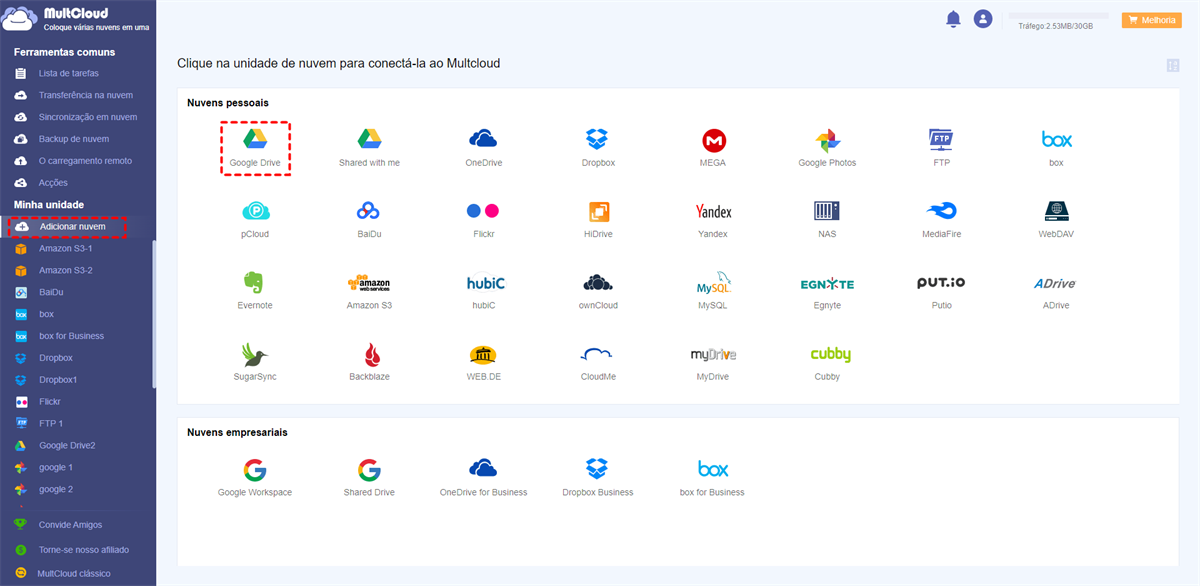
Passo 3: Entre em nuvem. Em seguida, localize e selecione o arquivo grande que você deseja compartilhar. Em seguida, selecione o botão Compartilhar, no lado superior da barra de ferramentas.
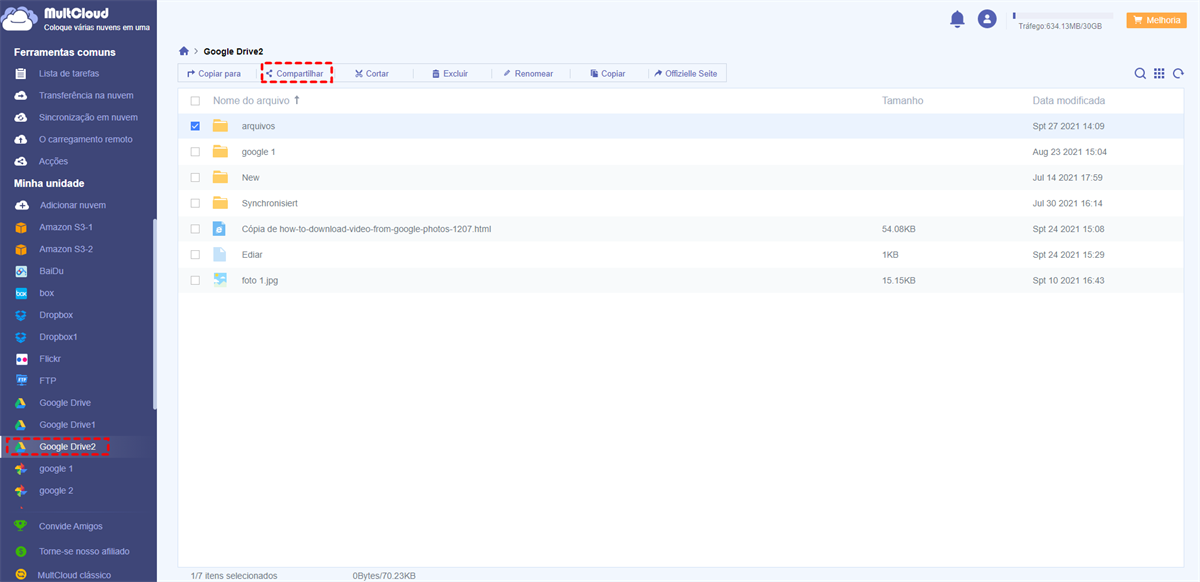
Passo 4: Selecione um modo de compartilhamento, Clique em Criar compartilhamento e Copiar o link para o destinatário.
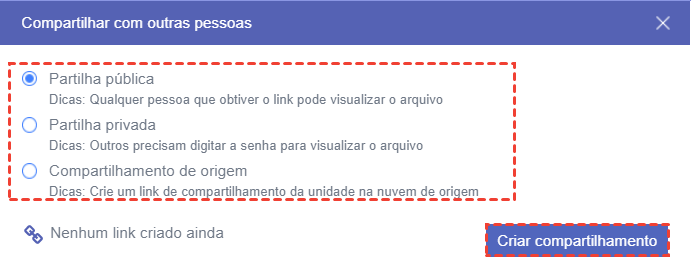
Conclusão
Isso é tudo sobre os métodos de enviar arquivos pesados via e-mail. De qualquer forma, você pode contar com os serviços da nuvem para enviar arquivos grandes. Enquanto isso, se você quiser compartilhar arquivos diferentes em nuvens diferentes, você pode ir para MultCloud, que pode ajudá-lo a gerenciar várias nuvens sem nenhum esforço.
Além das características básicas mencionadas acima, MultCloud também permite que você faça transferência ou sincronização entre nuvens. Além disso, o recurso de Backup de nuvem pode ajudá-lo a fazer backup de arquivos através das nuvens diretamente e sem esforço.
MultCloud Suporta Nuvens
-
Google Drive
-
Google Workspace
-
OneDrive
-
OneDrive for Business
-
SharePoint
-
Dropbox
-
Dropbox Business
-
MEGA
-
Google Photos
-
iCloud Photos
-
FTP
-
box
-
box for Business
-
pCloud
-
Baidu
-
Flickr
-
HiDrive
-
Yandex
-
NAS
-
WebDAV
-
MediaFire
-
iCloud Drive
-
WEB.DE
-
Evernote
-
Amazon S3
-
Wasabi
-
ownCloud
-
MySQL
-
Egnyte
-
Putio
-
ADrive
-
SugarSync
-
Backblaze
-
CloudMe
-
MyDrive
-
Cubby
